¿Tu PC se pone muy lenta cuando abres muchas pestañas de Google Chrome? Aquí la solución
Gracias a este truco, podrás identificar la pestaña de Google Chrome que está causando problemas.
- ¿Posees un Smart TV de Samsung, LG o Sony? Así puedes ver más de 50 canales gratuitos
- ¿Qué es Rakuten TV y cómo instalarla en tu Smart TV para ver miles de películas y series gratis?
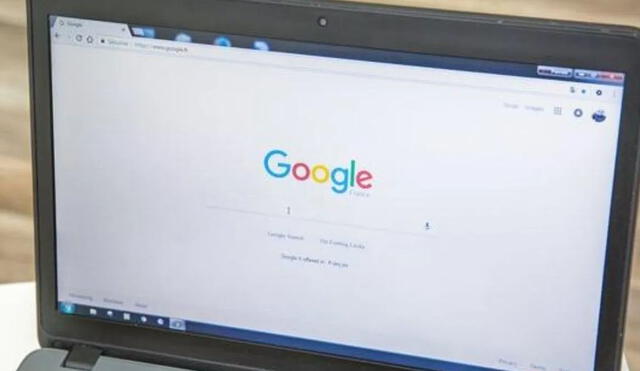
Aunque Microsoft Edge, Mozilla Firefox y Brave tienen muchos usuarios, el navegador más usado del mundo sigue siendo Google Chrome, debido a su sencillez. El único problema es que, en ciertas ocasiones, puede ponerse demasiado lento, sobre todo si tienes muchas pestañas abiertas. ¿Cómo solucionarlo?
Según detalla WWWhat’s new, un portal especializado en tecnología, miles de usuarios de Google Chrome se quejan de que el navegador puede llegar a consumir una gran cantidad de memoria. Esto afecta principalmente a las personas que tienen una PC de escritorio o laptop con poca memoria RAM.
Si desde que empezó la pandemia trabajas desde casa y sufres cuando abres muchas pestañas en Google Chrome, no te preocupes, ya que te vamos a enseñar a identificar esa web que está provocando un consumo excesivo de memoria RAM; lo mejor es que no tienes que instalar ningún programa.
¿Cómo saber cuánta memoria consume una pestaña en Google Chrome?
1. Sin cerrar ninguna de las pestañas, ingresa a los ajustes de Google Chrome. Para ello, tendrás que pulsar el ícono de tres puntos, ubicado en la esquina superior derecha.
2. Se desplegará una larga lista de opciones, deberás seleccionar “Más herramientas” y luego “Administrador de tareas”.
3. Aparecerá un pequeño recuadro, donde estarán todas las pestañas de Google Chrome abiertas. Al lado, podrás ver cuánto de memoria RAM está utilizando cada una.
4. Solo te queda identificar la pestaña que consume más RAM y pulsar el botón finalizar proceso.
Eso sería todo. Se liberará la memoria y tu computadora no estará tan lenta. En caso el problema continúe, lo mejor será borrar el navegador y reinstalarlo nuevamente. También puedes revisar si instalaste alguna extensión extraña que pueda estar consumiendo RAM.
Los artículos firmados por La República son redactados por nuestro equipo de periodistas. Estas publicaciones son revisadas por nuestros editores para asegurar que cada contenido cumpla con nuestra línea editorial y sea relevante para nuestras audiencias.
